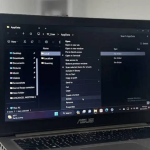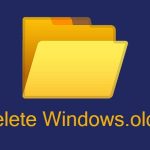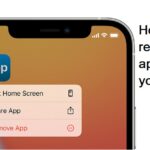آیا حذف AppData Local بیخطر است؟
حذف پوشه AppData\Local هیچ خطای جدی سیستمی ایجاد نمیکند زیرا این پوشه فقط تنظیمات سفارشی و دادههای پیکربندی برنامههای شما را ذخیره میکند و فایلهای سیستمی حیاتی را در خود جای نمیدهد.
با این حال، این کار همه برنامهها را به حالت پیشفرضشان بازنشانی میکند و شما باید دوباره آنها را سفارشی/پیکربندی کنید. بنابراین، اگر نگران مشکلات احتمالی برنامهها هستید، بهتر است این پوشه را حذف نکنید.
اگر فضای زیادی را اشغال کرده باشد، ممکن است وسوسه شوید که آن را حذف کنید. در عوض، پوشه موقت داخل آن را حذف کنید. همچنین میتوانید برخی از فایلها و پوشههای باقیمانده از برنامههای حذفشده را حذف کنید.
برای توضیح کامل عواقب حذف این پوشه، ابتدا باید بفهمید که واقعاً چه چیزی در آن ذخیره میشود.
AppData\Local چه چیزی را ذخیره میکند؟
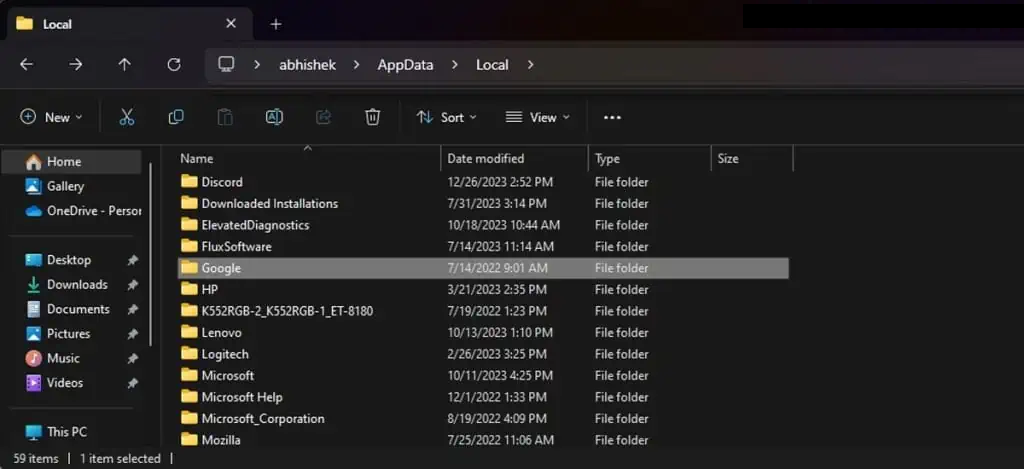
پوشه AppData فایلهای مخصوص برنامه را برای تمام برنامههای سیستمی و کاربری شما ذخیره میکند. پوشه Local درون آن تمام این دادهها را مختص پروفایل کاربری فعلی شما ذخیره میکند. این موارد عمدتاً شامل موارد زیر است:
- دادههای پیکربندی و فایلهای ذخیرهشده : برای برنامهها. این فایلها تمام تغییراتی را که در تنظیمات برنامه خود ایجاد کردهاید، ثبت میکنند. همچنین شامل بوکمارکها، ریزعکسها و غیره میشوند.
- یک پوشه موقت: که تمام فایلهای موقت سیستم و برنامهها را ذخیره میکند. رایانه شما از این فایلها برای اجرای فرآیندهای سیستم و برنامه مربوطه استفاده میکند.
- نصب برنامه مخصوص کاربر: برخی از نصبکنندهها به شما امکان میدهند برنامهها را برای پروفایل فعلی به جای کل سیستم نصب کنید. چنین نصبهایی را به جای Program Files یا Program Files (x86) در AppData\Local خواهید یافت.
- فایلهای ذخیره: اگر نمیتوانید فایلهای ذخیره را در My Documents یا پوشه خود بازی پیدا کنید، احتمالاً در AppData\Local هستند.
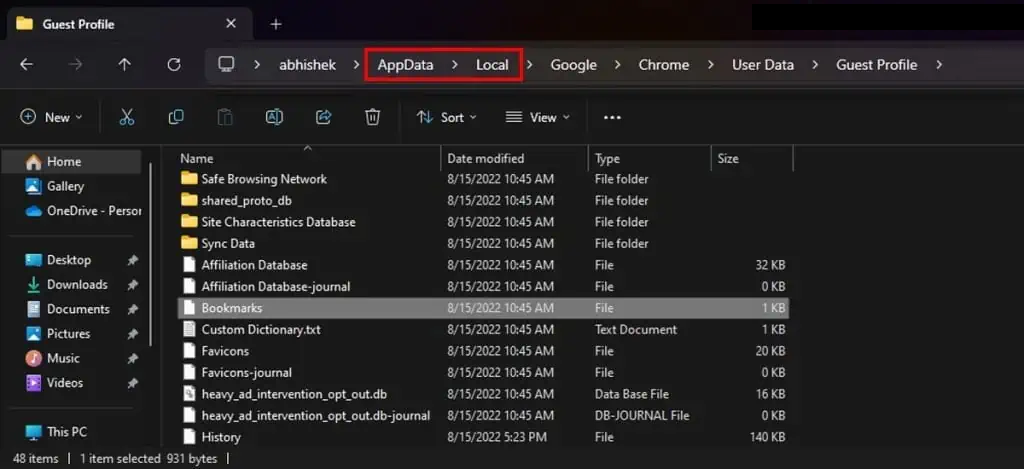
بیشتر بدانید:
آیا حذف پوشه AppData Local در ویندوز ایمن است؟
چند وقت یکبار باید Storage Sense یا Disk Cleanup را اجرا کنم؟
پوشه راه اندازی( startup) ویندوز 11 کجاست و چگونه از آن استفاده کنیم؟
اگر AppData Local را حذف کنید چه اتفاقی میافتد؟
محتویات پوشه «محلی» فقط برای پروفایل کاربری خاص در دسترس است. بنابراین وقتی آنها را حذف کنید، برای همیشه از بین میروند.
وقتی برنامهای را پس از پاک کردن پوشه کاربری آن در AppData\Local باز میکنید، برنامه به حالت کارخانهای بازنشانی میشود. بنابراین عملاً تمام تنظیمات قبلی، پروفایلهای برنامه، فایلهای ذخیره شده و سایر دادههای خود را از دست خواهید داد.
این وضعیت در واقع بهترین سناریوی ممکن است، زیرا برخی از برنامهها بدون پشتیبانی از فایلهای پیکربندی اصلاً اجرا نمیشوند.
بنابراین هرگز نباید پوشه AppData\Local را حذف کنید همچنین بهتر است اکثر پوشههای داخل آن را نیز حذف نکنید.
سیستم شما از حذف پوشهها و فایلهایی که در حال حاضر استفاده میکند، جلوگیری خواهد کرد. بنابراین مشکلی پیش نخواهد آمد. با این حال، دادههای لازم برای همه برنامههای غیرفعال (یعنی در حال اجرا نیستند) از بین خواهند رفت.
در عوض پوشههای Temp و Residual را حذف کنید
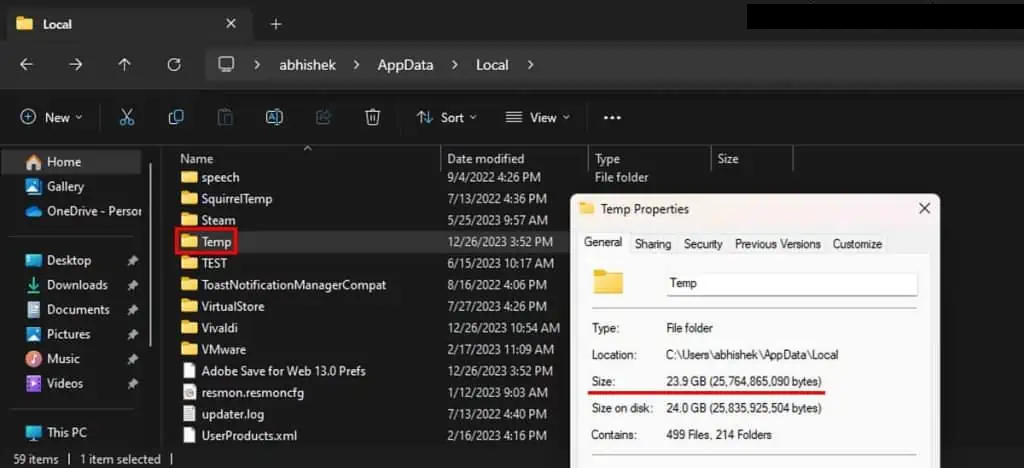
اگر پوشه AppData واقعاً فضای زیادی را اشغال کرده است، احتمالاً به دلیل فایلهای موقت است.
سیستم شما معمولاً فایلهای موقت را پس از اتمام کارشان پاک میکند. اما ممکن است به دلیل خرابی یا مشکلات برنامه، این کار را انجام ندهد.
در چنین مواردی، حجم پوشه AppData\Local\Temp را بررسی کنید اگر حجم آن زیاد است، محتویات آن (نه کل پوشه) را حذف کنید. همچنین میتوانید از Disk Cleanup wizard یا Storage Sense برای پاکسازی خودکار این پوشه استفاده کنید.
همچنین میتوانید فایلها/پوشههای AppData باقیمانده از تمام برنامههای حذفشده را پاک کنید تا فضای دیسک بیشتری آزاد شود. پیدا کردن آنها آسان است فقط کافیست برنامه، پلتفرم یا نام شرکت را در پوشهها جستجو کنید.